Envie uma solicitação para publicar o aplicativo na galeria de aplicativos do Microsoft Entra
Você pode publicar aplicativos que você desenvolve na galeria de aplicativos do Microsoft Entra, que é um catálogo de milhares de aplicativos. Quando você publica seus aplicativos, eles são disponibilizados publicamente para que os usuários os adicionem aos locatários deles. Para obter mais informações, consulte Visão geral da galeria de aplicativos do Microsoft Entra.
Para publicar seu aplicativo na galeria do Microsoft Entra, você precisa concluir as seguintes tarefas:
- Conclua os pré-requisitos.
- Crie e publique a documentação.
- Envie seu aplicativo.
- Ingresse na Microsoft Partner Network.
Pré-requisitos
Antes de publicar seu aplicativo na galeria de aplicativos, você precisa concordar com os termos e condições específicos.
- Implemente o suporte para SSO (logon único). Para saber mais sobre as opções com suporte, confira Planejar uma implantação de logon único.
Para o SSO de senha, certifique-se de que seu aplicativo dê suporte à autenticação de formulário para que o cofre de senhas possa usado.
Para aplicativos federados (SAML/WS-Fed), é preferível que o aplicativo dê suporte ao modelo de SaaS (software como serviço), mas isso não é obrigatório, pode ser um aplicativo local. Os aplicativos de galeria empresarial devem oferecer suporte a várias configurações de usuário, e não a um usuário específico.
Para o OpenID Connect, a maioria dos aplicativos funciona bem como um aplicativo multilocatário implementando a estrutura de consentimento do Microsoft Entra. Consulte este link para converter o aplicativo em multilocatário. Se o seu aplicativo exigir uma configuração adicional por instância, como os clientes que precisam controlar seus próprios segredos e certificados, você poderá publicar um aplicativo Open ID Connect de locatário único.
- O provisionamento é opcional, mas altamente recomendado. Para saber mais sobre o SCIM do Microsoft Entra, consulte Criar um ponto de extremidade SCIM e configurar o provisionamento de usuário com o Microsoft Entra.
Você pode se inscrever em uma conta de desenvolvimento gratuita e de teste. Ele é gratuito por 90 dias e você tem todos os recursos premium do Microsoft Entra com ele. Você também poderá estender a conta se usá-la para o trabalho de desenvolvimento: Ingresse no Programa de Desenvolvedores do Microsoft 365.
Crie e publique a documentação
Fornecer documentação do aplicativo para seu site
A facilidade de adoção é um fator importante para aqueles que tomam decisões sobre o software empresarial. A documentação clara e fácil de seguir ajuda os usuários a adotar a tecnologia e reduz os custos de suporte.
Crie uma documentação que inclua as seguintes informações no mínimo:
- Uma introdução à sua funcionalidade de SSO
- Protocolos
- Versão e SKU
- Lista de provedores de identidade com suporte com links da documentação
- Informações de licenciamento para seu aplicativo
- Controle de acesso baseado em função para configurar o SSO
- Etapas de configuração de SSO
- Elementos de configuração da interface do usuário para SAML com valores esperados do provedor
- Informações do provedor de serviços a serem passadas para provedores de identidade
- Se você usa OIDC/OAuth, uma lista de permissões necessárias para consentimento com justificativas de negócios
- Etapas de teste para usuários piloto
- Informações de solução de problemas, incluindo códigos e mensagens de erro
- Mecanismos de suporte para usuários
- Detalhes sobre seu ponto de extremidade SCIM, incluindo recursos e atributos com suporte
Documentação de aplicativo no site da Microsoft
Ao adicionar o seu aplicativo SAML à galeria, cria-se a documentação que explica o processo passo a passo. Para ver um exemplo, consulte os Tutoriais para integrar aplicativos SaaS ao Microsoft Entra ID. Essa documentação é criada com base no envio à galeria. Você poderá atualizar facilmente a documentação se fizer alterações em seu aplicativo usando sua conta do GitHub.
Para aplicativo do OIDC, não existe documentação específica do aplicativo, temos apenas o tutorial genérico para todos os aplicativos do OpenID Connect.
Envie seu aplicativo
Depois de testar se seu aplicativo funciona com o Microsoft Entra, envie sua solicitação de aplicativo no Portal de Rede de Aplicativos da Microsoft. Na primeira vez que você tentar entrar no portal, verá uma de duas telas.
- Se você receber a mensagem "Isso não funcionou", precisará entrar em contato com a Equipe de integração de SSO do Microsoft Entra. Forneça a conta de e-mail que você deseja usar para enviar a solicitação. Um endereço de e-mail comercial como
name@yourbusiness.comé preferencial. Em seguida, a equipe do Microsoft Entra adicionará a conta no portal de Rede de aplicativos da Microsoft. - Se aparecer uma página "Solicitar acesso", preencha a justificativa de negócios e selecione Solicitar acesso.
Depois que a sua conta for adicionada, você poderá entrar no portal de rede de aplicativos da Microsoft e enviar a solicitação selecionando Enviar solicitação (ISV) na página inicial. Se você vir o erro "Seu logon foi bloqueado" durante o acesso, confira Solucionar problemas de logon no portal da Rede de Aplicativos da Microsoft.
Observação
Atualmente, não estamos integrando novos aplicativos no FY25 devido à SFI (Iniciativa Futuro Seguro). Somente as solicitações de listagem de atualização podem ser enviadas.
Opções específicas de implementação
No formulário de Registro de aplicativo, selecione o recurso que você deseja habilitar. Selecione OpenID Connect e OAuth 2.0, SAML 2.0/WS-Fed ou SSO de senha (Nome de usuário e Senha), dependendo do recurso compatível com seu aplicativo.
Se você estiver implementando um ponto de extremidade SCIM 2.0 para provisionamento de usuário, selecione Provisionamento de Usuário (SCIM 2.0). Baixe o esquema para fornecer na solicitação de integração. Para obter mais informações, consulte Exportar a configuração de provisionamento e revertê-la para um estado válido conhecido. O esquema que você configurou é usada ao testar o aplicativo inexistente na galeria para criar o aplicativo da galeria.
Se você quiser registrar um aplicativo MDM na galeria do Microsoft Entra, selecione Registrar um aplicativo MDM.
Você pode acompanhar as solicitações de aplicativo pelo nome do cliente no portal da Rede de Aplicativos da Microsoft. Para obter mais informações, consulte Solicitações de aplicativo por clientes.
Linhas do tempo
O anúncio de um aplicativo SAML 2.0 ou WS-Fed na galeria leva de 12 a 15 dias úteis.
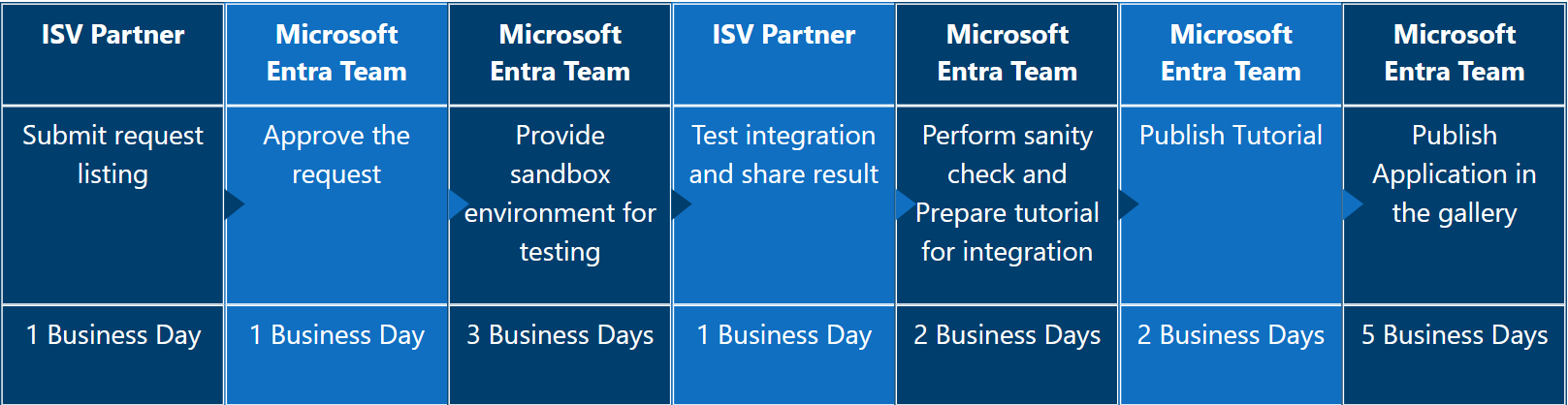
O anúncio de um aplicativo do OpenID Connect na galeria leva de 7 a 10 dias úteis.
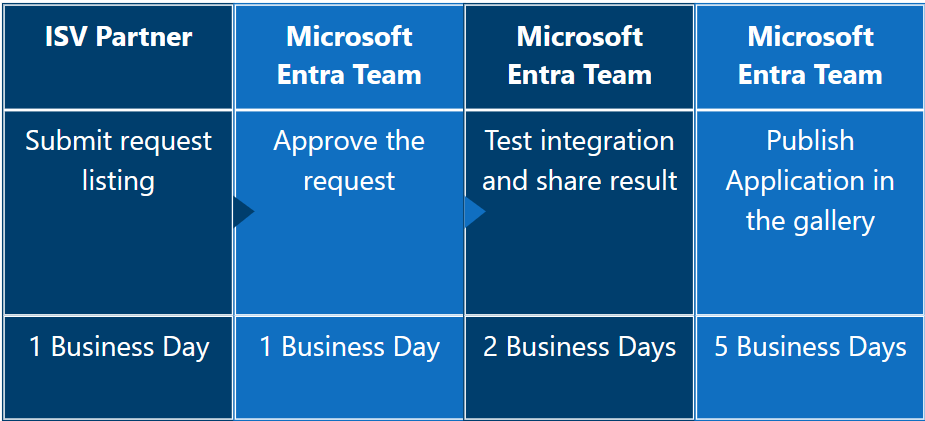
Anunciar um aplicativo de provisionamento SCIM na galeria varia, dependendo de vários fatores.
Nem todos os aplicativos são integrados. De acordo com os termos e condições, pode ser tomada a decisão de não anunciar um aplicativo. A integração de aplicativos está a critério exclusivo da equipe de integração.
Este é o fluxo de aplicativos solicitados pelo cliente.
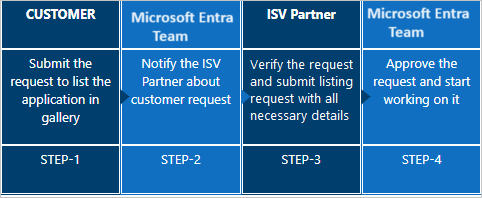
Para escalonar problemas de qualquer tipo, envie um email para a Equipe de Integração de SSO do Microsoft Entra. Normalmente, uma resposta é enviada o mais rápido possível.
Atualizar ou remover o aplicativo da Galeria
Você pode enviar sua solicitação de atualização de aplicativo no portal da Rede de Aplicativos da Microsoft. Na primeira vez que você tentar entrar no portal, verá uma de duas telas.
Se você receber a mensagem "Isso não funcionou", precisará entrar em contato com a Equipe de integração de SSO do Microsoft Entra. Forneça a conta de e-mail que você deseja usar para enviar a solicitação. Um endereço de e-mail comercial como
name@yourbusiness.comé preferencial. Em seguida, a equipe do Microsoft Entra adicionará a conta no portal de Rede de aplicativos da Microsoft.Se aparecer uma página "Solicitar acesso", preencha a justificativa de negócios e selecione Solicitar acesso.
Depois que a conta for adicionada, você poderá entrar no portal da Rede de Aplicativos da Microsoft e enviar a solicitação selecionando o bloco Enviar solicitação (ISV) na home page e selecionar Atualizar a listagem do meu aplicativo na galeria e selecionar uma das opções a seguir, de acordo com sua escolha –
Se você quiser atualizar o recurso SSO de aplicativos, selecione Atualizar o recurso de SSO Federado do meu aplicativo.
Se você quiser atualizar o recurso SSO de Senha, selecione Atualizar o recurso SSO de Senha do meu aplicativo.
Se você quiser atualizar sua listagem do SSO de Senha para o SSO Federado, selecione Atualizar meu aplicativo do SSO de Senha para o SSO Federado.
Se você quiser atualizar a listagem do MDM, selecione Atualizar meu aplicativo MDM.
Se você quiser aprimorar o recurso de Provisionamento de Usuário, selecione Aprimorar o recurso de Provisionamento de Usuário do meu aplicativo.
Se você quiser remover o aplicativo da galeria do Microsoft Entra, selecione Remover listagem do meu aplicativo da galeria.
Se você vir o erro Seu logon foi bloqueado durante o acesso, consulte Solucionar problemas de logon no portal da Rede de Aplicativos da Microsoft.
Ingresse na Microsoft Partner Network
A Microsoft Partner Network fornece acesso instantâneo a programas, ferramentas, conexões e recursos exclusivos. Para ingressar na rede e criar seu plano de entrada no mercado, confira Acessar clientes comerciais.
Próximas etapas
- Saiba mais sobre como gerenciar aplicativos empresariais com O que é o gerenciamento de aplicativos no Microsoft Entra ID?
Comentários
Em breve: Ao longo de 2024, eliminaremos os problemas do GitHub como o mecanismo de comentários para conteúdo e o substituiremos por um novo sistema de comentários. Para obter mais informações, consulte https://aka.ms/ContentUserFeedback.
Enviar e exibir comentários de